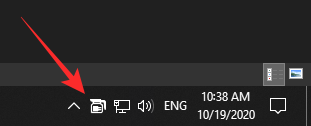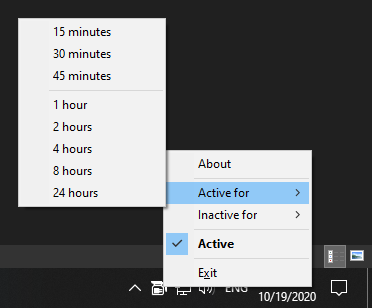Microsoft Teams er almennt hyllt sem eitt af leiðandi afkastamiklum myndsímtölum/fundaforritum sem til eru. Þökk sé snyrtilegri og faglegri nálgun hefur viðskiptasinnuðu fólki tilhneigingu til að líða eins og heima hjá sér, fjarri öllum þeim yfirborðslegu fríðindum sem sumir keppinautarnir veita.
Þar sem myndbandsfundur er orðinn ómissandi hluti af daglegu lífi okkar er mikilvægt að læra öll brellin og ráðin til að bæta framleiðni og viðhalda óspilltri ímynd á skrifstofunni. Þegar kemur að því að viðhalda ímynd, seinagangur er aldrei góð útlit fyrir starfsmenn; sérstaklega á þessum niðurskurðarmarkaði. Því miður virðist Teams einnig hafa mjög lítið umburðarlyndi fyrir athyglisbrest og breytir stöðu þinni úr grænu í gult um leið og þú stígur út.
Í dag munum við fræðast um stöðuuppfærslur í Microsoft Teams og segja þér hvernig á að birtast „Tiltækt“ allan tímann.
Tengt : Hvernig á að slökkva á Hljóða af fyrir þátttakendur í Microsoft Teams?
Innihald
Hvað er viðvera notenda í teymum?
Í samræmi við flott hugtök, hefur Microsoft valið frekar gott nafn fyrir stöðuuppfærslur. Kölluð sem „notendaviðvera“, metur Teams núverandi þátttökustig notenda og úthlutar viðverustöðu í samræmi við það. Þannig, hvenær sem þú ert í símtali eða gerir eitthvað mikilvægt, myndu liðsmenn þínir forðast að trufla þig.
Tengt: Hvernig á að slökkva á öllu fólki á Microsoft Teams Meeting
Hversu mörg viðveruríki eru þar?
Þetta er þar sem það byrjar að verða svolítið flókið - algengur viðburður í Microsoft Teams - og miklu meira áhugavert.
Sjálfgefið er að Teams tekur að sér að stilla viðverustöðu þína sjálfkrafa. Forritið tekur mið af nýlegum samskiptum þínum við Teams og velur einn af 13 stöðunum.
Þetta eru:
- Laus
- Laus, utan skrifstofu
- Upptekinn
- Í símtali
- Á fundi
- Í símtali, utan skrifstofu
- Kynnir
- Einbeiting
- Burt
- Í burtu (Síðast sá tími)
- Ótengdur
- Staða óþekkt
- Ekki á skrifstofunni
Fyrir 'Available' og 'Away' tekur lið mið af framboði þínu á forritinu. Ef tölvan þín fer í svefnstillingu eða app glugginn er í bakgrunni - á farsíma - muntu birtast sem 'Away'. Hvað varðar „Á fundi“ eða „Fókus“, athugar teymi Outlook dagatalið þitt til að stilla viðverustöðuna. Á sama hátt, ef þú ert að kynna á fundi, myndi forritið stilla viðveru þína sjálfkrafa á 'Í símtali'.
Eins og þú sérð geta forritastillingar gert lífið auðveldara með því að breyta stillingunum sjálfkrafa þegar þess er krafist. Hins vegar, ef þú ert að leita að dýpri stigi sérsniðnar, þá þarftu að fara í notendastillingar viðverustöður.
Hér eru sex tiltækar forstillingar fyrir stillinguna:
- Laus
- Upptekinn
- Ekki trufla
- Burt
- Komdu strax aftur
- Birta án nettengingar
Þú verður að stilla þessar stillingar handvirkt, auðvitað, sem getur gert verkefnið svolítið leiðinlegt.
Tengt: Hvernig á að sjá alla á Microsoft Teams
Geturðu stillt notandastillingu til að halda grænu ljósi á?
Þar sem forritastilltu stillingarnar eru háðar samskiptum þínum við forritið hefur þú enga stjórn á því. Þannig að um leið og tölvan þín fer í svefnstillingu eða liðsglugganum er ýtt í bakgrunninn, myndi viðveruástand þitt breytast úr grænu í gult ('Away').
Ef þú notar notendastillta stillingu gætirðu framfylgt óskum þínum yfir Microsoft Teams, jafnvel þó að forritsstillt ástand bendir til annars. Til dæmis, ef þú notar 'Ekki trufla', myndi appið halda áfram að sýna þig sem DND jafnvel þó þú svarar símtölum eða notir forritið mikið. Því miður gildir reglan ekki um stöðuna „Tiltækt“ og þú myndir enn birtast sem „Fjarverandi“ um leið og hún fer í dvala eða þú læsir tölvunni þinni.
Tengt: Hvernig á að slökkva á spjalltilkynningum með Mute í Microsoft Teams
Gerðu Microsoft Teams grænt: Hvernig á að birtast á netinu allan tímann
Með notendastilltu og forritstilltu viðverustöðuna úr vegi, skulum við nú takast á við meginmarkmið þessarar greinar - að viðhalda núverandi ástandi „Tiltækt“.
Til að ganga úr skugga um að þú sért ekki svikinn gætirðu notað forrit sem heitir „Koffín“ — forrit til að halda tölvunni þinni vakandi.
Hvernig á að nota koffein
Koffín er eitt af því sem ekki er uppáþrengjandi forritið sem þú munt finna. Það er ekkert skrítið við það - bara gamla góða framleiðni. Allt sem þú þarft að gera er að hlaða því niður af opinberu vefsíðunni , draga það út og tvísmella. Forritið birtist neðst í hægra horninu á skjánum þínum.
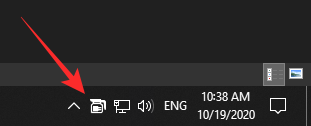
Forritið virkar með því að líkja eftir takkapressu (F15) á 59 sekúndna fresti og kemur þannig í veg fyrir að tölvan þín fari í aðgerðalausa stöðu. Nú, allt sem þú þarft að gera er að opna Teams viðskiptavininn og hægrismella á koffín táknið neðst til hægri. Síðan skaltu halda músinni yfir 'Virkt fyrir' og velja eitt af forstillingunum á milli 15 mínútur og 24 klukkustunda.
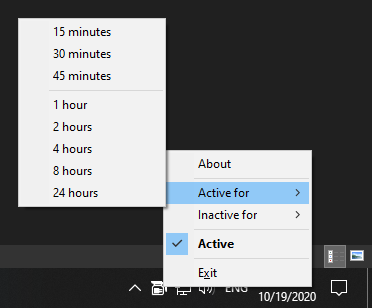
Það er það! Tölvan þín verður ekki svæfð og þú myndir halda áfram að birtast á netinu eins lengi og þú vilt.
Tengt: Microsoft Teams Bakgrunnur: Hvernig á að breyta bakgrunni, bæta við þínum eigin og hlaða niður ókeypis myndum
Hvernig á að birtast á netinu allan tímann í farsíma?
Ef þú notar Microsoft Teams í fartækinu þínu geturðu ekki notað forrit sem er eingöngu fyrir tölvu eins og koffein. Eina lausnin hér er að fá auka farsíma og setja upp Microsoft Teams á hann. Skráðu þig einfaldlega inn með Teams skilríkjunum þínum, haltu skjánum á og vertu viss um að appið sé alltaf í forgrunni. Engin önnur lausn er í boði í bili.
TENGT